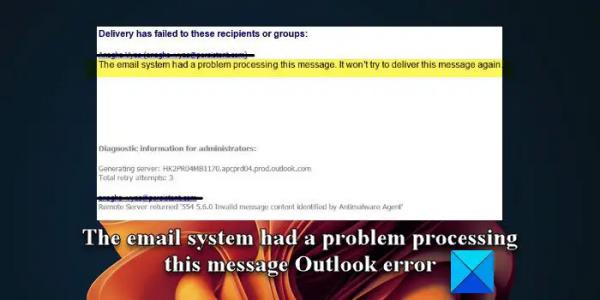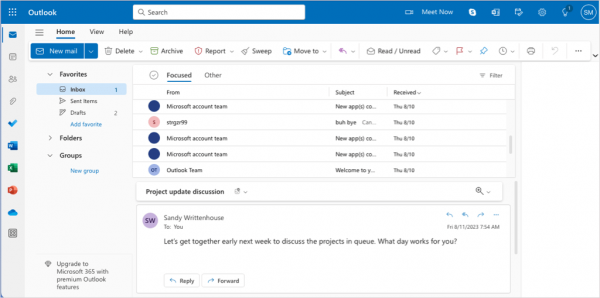Если сообщение об ошибке Outlook. В системе электронной почты возникла проблема с обработкой этого сообщения. Оно не будет пытаться доставить это сообщение снова, продолжает вас беспокоить, этот пост может помочь.
Сообщение об ошибке является частью отчета о недоставке (NDR), возникшего в результате ошибки на стороне сервера (сервер Microsoft Exchange). Ошибка возникает, когда сервер Outlook пытается отправить сообщение, но сообщение и вложение не доставляются получателю. Обычно это происходит, когда сообщение содержит файл Excel или Word. Полное сообщение об ошибке гласит:
Не удалось доставить этим получателям или группам:
(@)
В системе электронной почты возникла проблема с обработкой этого сообщения. Он больше не будет пытаться доставить это сообщение.
Диагностическая информация для администраторов:
Генерирующий сервер: DB7PR04MB4139.eurprd04.prod.outlook.com
@
Удаленный сервер вернул ‘550 5.6.0 M2MCVT.StorageError.Exception: ConversionFailedException – , внутренняя ошибка преобразования контента.; ошибка хранения при преобразовании контента.’
Могут быть и другие варианты приведенного выше сообщения об ошибке, в которых вы можете увидеть другую «диагностическую информацию для администраторов». Тем не менее, решения остаются более или менее теми же.
Программы для Windows, мобильные приложения, игры — ВСЁ БЕСПЛАТНО, в нашем закрытом телеграмм канале — Подписывайтесь:)
Исправить В системе электронной почты возникла проблема с обработкой этого сообщения. Ошибка Outlook.
Основываясь на нашем опыте, мы предлагаем следующие решения для устранения сообщения об ошибке Outlook. В системе электронной почты возникла проблема с обработкой этого сообщения. Она не будет пытаться доставить это сообщение снова:
- Защитите сообщение паролем перед отправкой.
- Попросите администратора изменить правила транспорта.
- Отправьте вложение в правильно отформатированном формате mac-binhex40.
- Установите учетные записи почты и файлов данных по умолчанию.
Давайте посмотрим на это подробно.
1) Защитите сообщение паролем перед отправкой.
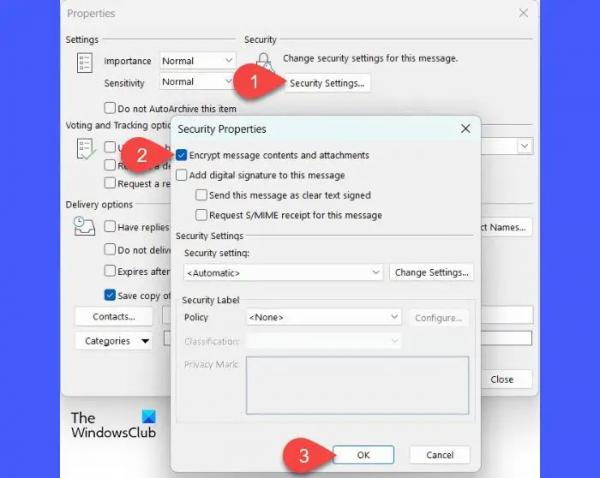
Одним из способов решения этой проблемы является защита электронной почты паролем в Outlook. Ошибка 554 5.6.0 Недопустимое содержимое сообщения может возникнуть, если время сканирования во время проверки вложения истекло. Защита электронной почты паролем гарантирует, что ее нельзя будет сканировать на предмет извлечения данных при прохождении через почтовую сеть.
Чтобы зашифровать сообщение, которое вы создаете в Outlook, выполните следующие действия:
Нажмите кнопку «Файл» в верхнем левом углу окна «Написать электронное письмо» и выберите «Свойства». Откроется окно свойств. Нажмите кнопку «Настройки безопасности». В окне «Свойства безопасности» установите флажок «Шифровать содержимое сообщения и вложения». Нажмите кнопку «ОК», чтобы сохранить изменения в Outlook.
Если вы являетесь подписчиком Microsoft 365 или у вас есть лицензия Office 365 Enterprise E3, вы можете использовать шифрование сообщений Microsoft 365 для защиты паролем своих электронных писем.
Чтобы использовать шифрование сообщений Microsoft 365, откройте приложение Outlook и напишите нужное электронное письмо. Нажмите меню «Параметры» в верхней части окна Outlook. Выберите «Шифровать» и нажмите на нужный вариант шифрования.
2) Попросите администратора изменить правила транспорта.
Если ваш администратор настроил правило транспорта в списке правил, в котором включена опция «Отложить сообщение, если обработка правила не завершена», вы можете столкнуться с ошибкой Outlook «В системе электронной почты возникла проблема с обработкой этого сообщения». Попросите администратора временно изменить правила транспорта в Exchange Online, а затем попробуйте отправить электронное письмо.
Ошибка также может возникнуть, если то же правило включено на стороне получателя. Поэтому попросите получателя удалить такие правила транспорта и повторите отправку сообщения.
3) Отправьте вложение в правильно отформатированном формате mac-binhex40.
Если вы отправляете электронное письмо из своей организации или используете стороннее приложение (например, Word или Excel), мы рекомендуем вам проверить заголовки сообщений в отчете о недоставке на наличие следующего текста:
Тип контента: application/mac-binhex40 Кодирование передачи контента: base64
Строка Content-Transfer-Encoding: base64 указывает, что фактические данные сообщения закодированы в base64. Сервер Exchange принимает только стандартную кодировку mac-binhex RFC, поэтому он может отклонять сообщения с кодировкой base64.
Чтобы устранить проблему, отправьте вложение в правильно отформатированном формате mac-binhex40.
4) Установите учетные записи почты и файлов данных по умолчанию.
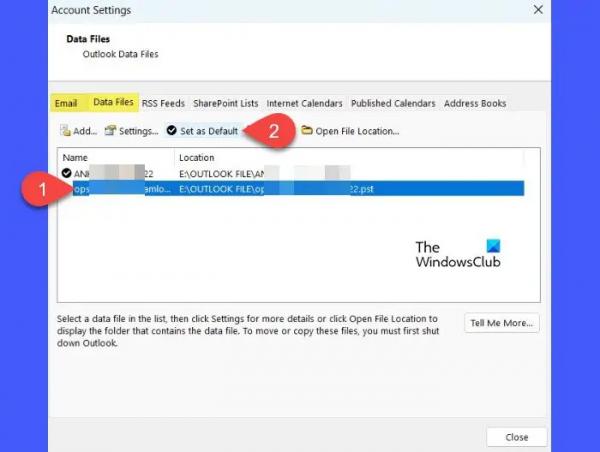
Некоторым пользователям удалось решить проблему и успешно отправлять электронные письма посредством слияния почты, установив тот же адрес электронной почты в качестве «электронной почты по умолчанию» на вкладках «Электронная почта» и «Файлы данных» в настройках учетной записи Outlook.
Откройте приложение Outlook и нажмите «Файл» в верхнем левом углу. В разделе «Информация об учетной записи» нажмите кнопку «Настройки учетной записи» и выберите параметр «Настройки учетной записи».
Появится окно настроек учетной записи. На вкладке «Электронная почта» обратите внимание, какой адрес электронной почты вы используете в качестве учетной записи по умолчанию. Если это не тот адрес электронной почты, с которого вы пытаетесь отправить электронное письмо, выберите это электронное письмо и нажмите кнопку «Установить по умолчанию».
Далее перейдите на вкладку «Файлы данных». Из списка почтовых идентификаторов выберите тот, который вы используете для отправки электронного письма, и нажмите кнопку « Установить как учетную запись по умолчанию» (если он еще не установлен в качестве учетной записи по умолчанию). Закройте окно настроек учетной записи и попробуйте отправить электронное письмо еще раз.
Надеюсь, это поможет.
Прочтите: Outlook не может подключиться к автообнаружению прокси-сервера.
Как исправить проблему с отправкой электронной почты в Outlook?
Если Outlook не отправляет электронные письма в Windows, убедитесь, что у вас есть активное подключение к Интернету, и просмотрите ограничения на отправку электронной почты. Некоторые провайдеры электронной почты накладывают ежедневные или почасовые ограничения на количество отправляемых электронных писем. Убедитесь, что вы не превышаете эти пределы. Если вы пытаетесь отправить большое вложение, рассмотрите возможность использования службы обмена файлами.
Как исправить ошибку сообщения Outlook?
Чтобы исправить сообщение об ошибке при отправке или получении сообщений электронной почты в Outlook, внимательно прочитайте сообщение и попытайтесь проанализировать проблему. Действия по устранению неполадок могут различаться в зависимости от типа полученной ошибки, но вы можете предпринять несколько общих шагов: поддерживать Outlook в актуальном состоянии, правильно настраивать параметры учетной записи электронной почты, отключать сторонние надстройки и восстанавливать файлы данных Outlook.
Читать дальше: Как настроить аутентификацию Exchange Server в Outlook.